Hace poco hablábanos de cómo trabajar desde casa y no morir en el intento y para ello os presentamos una serie de herramientas básicas para teletrabajar desde casa. Hoy os queremos enseñar cómo usar WhatsApp en el ordenador.
En net948 prácticamente la totalidad de las comunicaciones con nuestros clientes las realizamos de manera telemática, ya sea por videoconferencia o mensajería. Entre ellas WhatsApp.
Con WhatsApp, la mensajería es rápida, simple y segura.
Pero WhatsApp es una aplicación pensada principalmente para dispositivos móviles. ¿Y qué sucede? pues que la vista del equipo de net948 ya no está para letras pequeñas. Así que tenemos whatsapp instalado en nuestros ordenadores.

Cómo instalar WhatsApp en el ordenador
Hay dos maneras de usar WhatsApp en tu ordenador:
- 1.- WhatsApp Web: es una aplicación de WhatsApp que se puede usar en un navegador. https://web.whatsapp.com/
- 2.- WhatsApp Escritorio: es una aplicación que se puede descargar para usar en una computadora.
WhatsApp Web y WhatsApp Escritorio son extensiones de tu cuenta de WhatsApp para teléfono que se pueden usar en el ordenador. Los mensajes que envías y recibes se sincronizan entre el teléfono y la computadora, y puedes verlos en ambos dispositivos.
Cómo descargar WhatsApp Escritorio
WhatsApp se puede usar en tu escritorio sin necesidad de un navegador.
Para instalar WhatsApp Escritorio en un ordenador, descarga la aplicación desde Microsoft Store, Apple App Store o del sitio web de WhatsApp.
WhatsApp Escritorio solo funciona en ordenadores con sistema operativo:
- Windows 8.1 o posterior
- macOS 10.10 o posterior
Una vez finalizada la descarga, abre el archivo .exe o .dmg y sigue las instrucciones para completar la instalación.
Cómo iniciar o cerrar sesión
Iniciar sesión
Para iniciar la sesión de WhatsApp en WhatsApp Webo WhatsApp Escritorio, hay que escanear el código QR con tu teléfono.
- Abre WhatsApp en tu teléfono.
- Android: Toca Más opciones (donde los tres puntitos) > WhatsApp Web.
- iPhone: Pulsa Configuración > WhatsApp Web/Escritorio.
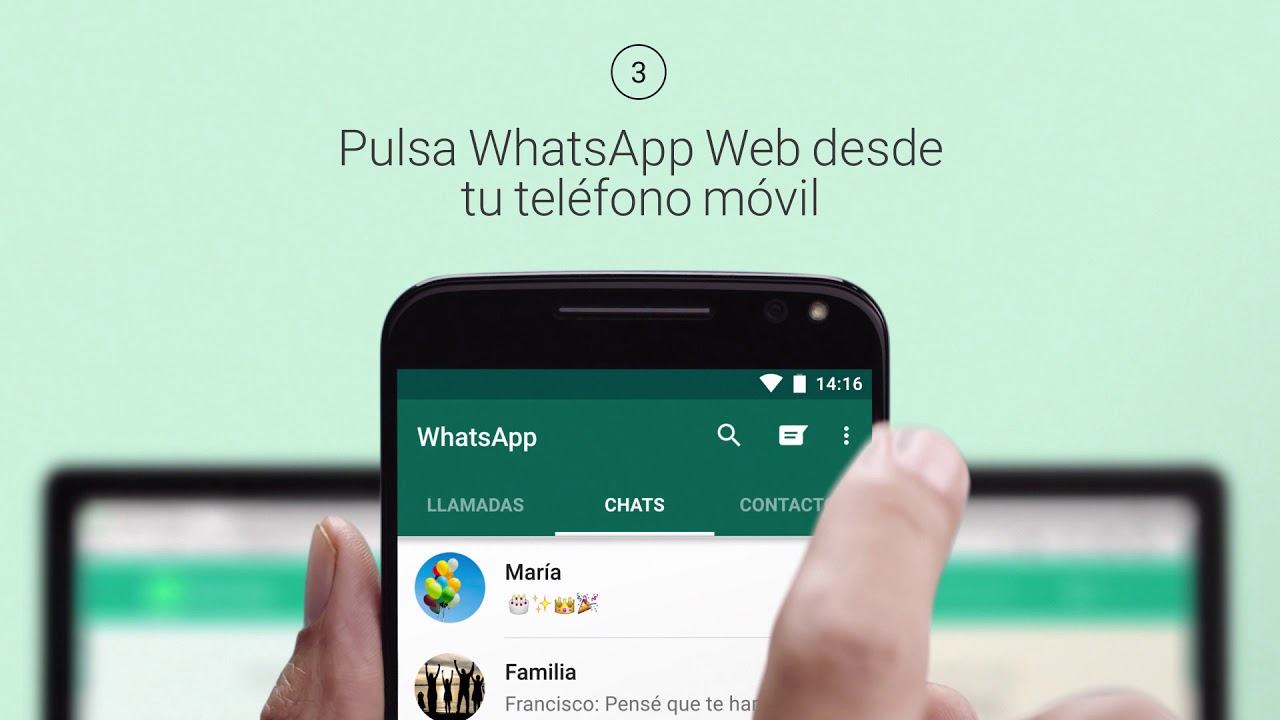
Si lo deseas marca la casilla de verificación junto a «Mantener sesión activa» en la pantalla del código QR en el ordenador para mantener la sesión iniciada en este dispositivo.
Usa tu teléfono para escanear el código QR que aparece en el ordenador.
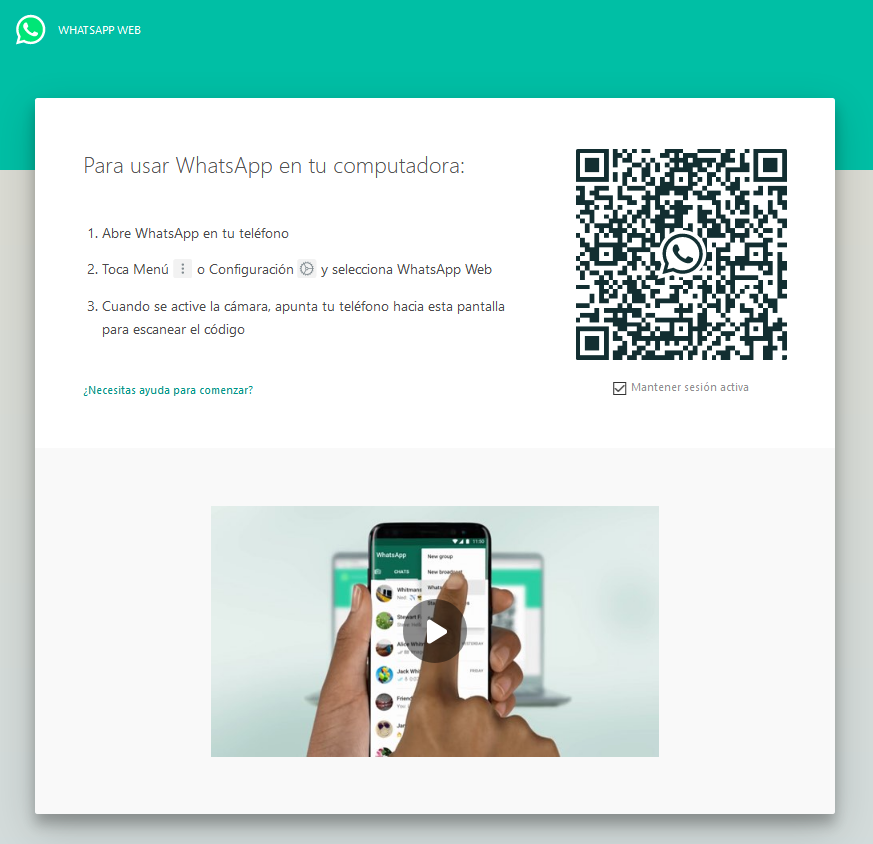
Cerrar sesión
Puedes cerrar la sesión de WhatsApp desde WhatsApp Web o Escritorio.
- Abre WhatsApp Web o WhatsApp Escritorio.
- Haz clic en Menú o arriba de la lista de chats > Cerrar sesión.
Además, en Android, puedes cerrar la sesión de WhatsApp Web, WhatsApp Escritorio o Portal desde tu teléfono.
- Abre WhatsApp.
- Toca Más opciones (donde los tres puntitos) > WhatsApp Web.
- Toca el ordenador que aparece > CERRAR SESIÓN.
Cerrar todas las sesiones
Puedes utilizar tu teléfono para cerrar la sesión de WhatsApp en todos los dispositivos a la vez, incluidos WhatsApp Web, WhatsApp Escritorio o Portal.
Para ello, sigue estos pasos:
- Android: Abre WhatsApp, luego, toca Más opciones > WhatsApp Web > Cerrar todas las sesiones > CERRAR SESIÓN.
- iPhone: Abre WhatsApp, luego, pulsa Configuración > WhatsApp Web/Escritorio > Cerrar todas las sesiones > Cerrar sesión.

Deja tu comentario